电脑屏幕亮度怎么调,详细教您调节电脑屏幕亮度的操作
- 分类:win8 发布时间: 2018年02月28日 12:02:19
有用户觉得电脑越亮越好,其实这样更容易引发眼睛疲劳,不利于眼睛的保护。那么该怎么去操作调节电脑屏幕亮度。其实想要实现调节电脑屏幕亮度其实很简单,可以选用电脑操作系统中自带的软件,也可以使用键盘快捷键,下面,小编就来跟大家讲解调节电脑屏幕亮度的操作了。
很多朋友觉得电脑显示器亮度要么太亮了,要么太暗了,想调节下亮度,却找到不到调节入口。电脑屏幕的亮度也关系到电脑的节能,那么电脑屏幕亮度怎么调?有不少的新手就这样发问了,为此,小编就给大家带来了调节电脑屏幕亮度的操作了。
调节电脑屏幕亮度的操作
从开始,找到控制面板,
点击系统和安全,
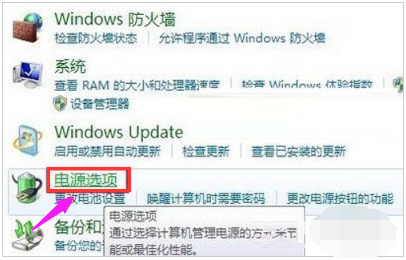
电脑电脑图解-1
点击电源选项,拖动滚动条调节屏幕亮度即可,
(当然也有更快得方法,直接同时按住Win+X组合键即可快速进入显示器屏幕亮度调节选择面板)

屏幕亮度电脑图解-2
方法二:
电脑屏幕亮度调节其实是很简单的,电脑屏幕亮度调节大家可以根据自己需要调节到自己喜欢的亮度即可,
另外鲁大师软件中也有节能设置里也有显示器亮度调节选项。

屏幕亮度电脑图解-3
关于调节电脑屏幕亮度的操作,小编就跟大家讲到这里了。
猜您喜欢
- 电脑蓝屏怎么解决,详细教您如何恢复正..2017/12/23
- 重装64位系统win7图文教程2017/01/05
- XP安装win7双系统教程2016/12/31
- 小编教你讲述hololens 微软中国..2017/10/24
- 笔记本cpu天梯图,详细教您笔记本cpu天..2018/06/23
- usb计算机连接方式,详细教您oppo手机..2018/06/04
相关推荐
- 最全面华硕主板怎么设置u盘启动.. 2019-05-06
- 千月蓝牙驱动,详细教您如何千月蓝牙驱.. 2018-08-24
- 为你解答手机如何通过向日葵软件进行.. 2018-12-26
- dnf打不出字,详细教您dnf游戏中打不了.. 2018-09-04
- u盘安装ubuntu教程 2016-11-12
- 演示戴尔台式机bios设置教程.. 2019-07-27



